|
|
△ 未镜像的视图
△ 镜像视图
保持宽高比
在大屏幕上保持 4:3 宽高比,以及在小屏幕上保持 3:4 宽高比,这个操作起来比看起来更难!保持宽高比非常重要,既要符合 Web 应用的整体设计,又要确保在社交媒体上分享照片时,令其中的像素呈现出清晰的本色效果。这是一项具有挑战性的任务,因为不同设备上内置摄像头的宽高比差异很大。
为了强制保持宽高比,应用首先使用 JavaScript [getUserMedia API]( ) 从设备摄像头请求可能的最大分辨率。随后,我们将此 API 传递到 VideoElement 流中,这便是您在摄像头视图中看到的内容 (当然是已镜像的版本)。我们还应用了 [object-fit]( ) CSS 属性来确保视频元素能盖住其父级容器。我们使用 Flutter 自带的 AspectRatio widget 来设置宽高比。因此,摄像头不会对显示的宽高比做出任何假设;它始终返回支持的最大分辨率,然后遵守 Flutter 提供的约束条件 (在本例中为 4:3 或 3:4)。
final orientation = MediaQuery.of(context).orientation;
final aspectRatio = orientation == Orientation.portrait
? PhotoboothAspectRatio.portrait
: PhotoboothAspectRatio.landscape;
return Scaffold(
body: _PhotoboothBackground(
aspectRatio: aspectRatio,
child: Camera(
controller: controller,
placeholder: () => const SizedBox(),
preview: (context, preview) => PhotoboothPreview(
preview: preview,
onSnapPressed: () => _onSnapPressed(
aspectRatio: aspectRatio,
),
),
error: (context, error) => PhotoboothError(error: error),
),
),
);
通过拖放添加贴纸
I/O 照相亭的一大重要体验在于与您最喜欢的 Google 吉祥物合影并添加道具。您能够在照片中拖放吉祥物和道具,以及调整大小和旋转,直到获得您喜欢的图像。您也会发现,在将吉祥物添加到屏幕上时,您可以拖动它们并调整其大小。吉祥物们还是有动画效果的——这种效果由 sprite sheet 来实现。
for (final character in state.characters)
DraggableResizable(
canTransform: character.id == state.selectedAssetId,
onUpdate: (update) {
context.read<PhotoboothBloc>().add(
PhotoCharacterDragged(
character: character,
update: update,
),
);
},
child: _AnimatedCharacter(name: character.asset.name),
),
为调整对象的大小,我们创建了可拖动、可调整大小且可以容纳其他 Flutter widget 的 widget,在本例中,即为吉祥物和道具。该 widget 会使用 [LayoutBuilder]( ),根据窗口的约束条件来处理 widget 的缩放。在内部,我们使用 [GestureDetector]( ) 以挂接到 onScaleStart、onScaleUpdate 和 onScaleEnd 事件。这些回调提供了必要的手势详细信息,以反映用户对吉祥物和道具的操作。
通过多个 GestureDetector 回馈的数据,[Transform]( ) widget 和 4D 矩阵变换即可根据用户所做的各种手势处理缩放,以及旋转吉祥物和道具。
Transform(
alignment: Alignment.center,
transform: Matrix4.identity()
..scale(scale)
..rotateZ(angle),
child: _DraggablePoint(...),
)
最后,我们创建了单独的 package 来确定您的设备是否支持触摸输入。可拖动、可调整大小的 widget 会根据触摸功能做出相应的调整。在具有触摸输入功能的设备上,您并不能看到调整大小的锚点和旋转图标,因为您可以通过双指张合和平移手势来直接操纵图像;而在不支持触摸输入的设备 (例如您的桌面设备) 上,我们则添加了锚点和旋转图标,以适应单击和拖动操作。
针对 Web 优化 Flutter
使用 Flutter 针对 Web 进行开发
这是我们使用 Flutter 构建的首批纯 Web 项目之一,其与移动应用具有不同的特征。
我们需要确保该应用对任何设备上的任何浏览器都具有 [响应性和自适应性]( )。也就是说,我们必须确保 I/O 照相亭可以根据浏览器大小进行缩放,并且能够处理移动设备和 Web 端的输入。我们通过以下几种方式做到了这一点:
- 响应式调整大小: 用户能够随意调整浏览器的大小,并且界面能做出响应。如果您的浏览器窗口为纵向,则相机会从 4:3 的横向视图翻转为 3:4 的纵向视图。
- 响应式设计: 针对桌面浏览器,我们设计为在右侧显示 Dash、Android Jetpack、Dino 和 Sparky,而对于移动设备,这些要素则会显示在顶部。我们针对桌面设备,在摄像头右侧设计使用了抽屉式导航栏,而对于移动设备,则使用了 BottomSheet 类。
- 自适应输入: 如果您使用桌面设备访问 I/O 照相亭,则鼠标点击操作将被视为输入,如果您使用的是平板电脑或手机,则使用触摸输入。在调整贴纸大小并将其放置在照片中时,这一点尤其重要。移动设备支持双指张合和平移手势,桌面设备支持点击和拖动操作。
可扩展架构
我们还为此应用构建了可扩展的移动应用。我们的 I/O 照相亭在创建之初就具有稳固的基础,包括良好的空安全性、国际化,以及从第一次提交开始就做到的 100% 单元和 widget 测试覆盖率。我们使用 [flutter_bloc]( ) 进行状态管理,因为它支持我们轻松测试业务逻辑,并观察应用中的所有状态变化。这对于生成开发者日志和确保可追溯性特别有用,因为我们可以准确地观察到从一个状态到另一个状态的变化,并更快地隔离问题。
我们还实现了由功能驱动的单一代码库结构。例如,贴纸、分享和实时相机预览,均在各自的文件夹中得到实现,其中每个文件夹包含其各自的界面组件和业务逻辑。这些功能也会用到外部依赖,例如位于 package 子目录中的相机插件。利用这种架构,我们的团队能够在互不干扰的情况下并行处理多个功能,最大限度地减少合并冲突,并有效地重用代码。例如,界面组件库是名为 [photobooth_ui]( ) 的单独 package,相机插件也是单独的。
通过将组件分成独立的 package,我们可以提取未与此特定项目绑定的各个组件,并将其开源。与 [Material]( ) 和 [Cupertino]( ) 组件库类似,我们甚至可以将界面组件库 package 做开源处理,以供 Flutter 社区使用。
Firebase + Flutter = 完美组合
Firebase Auth、存储、托管等
照相亭利用 Firebase 生态系统进行各种后端集成。[firebase_auth]( ) package 支持用户在应用启动后立即匿名登录。每个会话都使用 Firebase Auth 创建具有唯一 ID 的匿名用户。
当您来到共享页面时,此设置即会开始发挥作用。您可以下载照片以保存为个人头像,也可以直接将其分享到社交媒体。如果您下载照片,则该照片将存储在您的本地设备上。如果您分享照片,我们会使用 [firebase_storage]( ) package 将照片存储在 Firebase 中,以便稍后检索并生成帖子通过社交媒体发布。
我们在 Firebase 的存储分区上定义了 [Firebase 安全规则]( ),确保照片在创建后不可变。这可以防止其他用户修改或删除存储分区中的照片。此外,我们使用 Google Cloud 提供的 [对象生命周期管理]( ),定义了一个删除 30 天前所有对象的规则,但您可以按照应用中列出的说明请求尽快删除您的照片。
此应用还使用 [Firebase Hosting]( ) 快速安全地进行托管。我们可以借助 [action-hosting-deploy]( ) GitHub Action,根据目标分支,将应用自动部署到 Firebase Hosting。当我们将变更合并到主分支时,该操作会触发一个工作流,用于构建应用的特定开发版本,并将其部署到 Firebase Hosting。同样,当我们将变更合并到发布分支时,该操作也会触发部署生产版本。通过结合使用 GitHub Action 与 Firebase Hosting,我们的团队能够快速迭代,并始终得到最新版本的预览。
最后,我们使用 [Firebase 性能监测]( ) 来监控主要的 Web 性能指标。
使用 Cloud Functions 进行社交
在生成您的社交帖子之前,我们首先会确保照片内容是像素级完美的。最终图像包含漂亮的边框,以呈现 I/O 照相亭特色,并按 4:3 或 3:4 的宽高比进行裁剪,以便在社交帖子上呈现出色的效果。
我们使用 [OffscreenCanvas]( ) API 或 [CanvasElement]( ) 来合成原始照片、吉祥物和道具的图层,并生成您可以下载的单个图像。这个处理步骤由 [image_compositor]( ) package 负责执行。
然后,我们利用 Firebase 强大的 [Cloud Functions]( ),来将照片分享到社交媒体。当您点击分享按钮时,系统会带您前往新标签页,并在所选的社交平台上自动生成待发布的帖子。该帖子还包含一个链接,连接到我们编写的 Cloud Functions。浏览器在分析网址时,会检测 Cloud Functions 生成的动态元数据,并据此在您的社交帖子中显示照片的精美预览,以及一个指向分享页面的链接,您的粉丝们可以在该页面上查看照片,并导航回 I/O 照相亭应用,以获取他们自己的照片。
function renderSharePage(imageFileName: string, baseUrl: string): string {
const context = Object.assign({}, BaseHTMLContext, {
appUrl: baseUrl,
shareUrl: ${baseUrl}/share/${imageFileName},
shareImageUrl: bucketPathForFile(${UPLOAD_PATH}/${imageFileName}),
});
return renderTemplate(shareTmpl, context);
}
本文在开源项目:Android开发不会这些?如何面试拿高薪! 中已收录,里面包含不同方向的自学编程路线、面试题集合/面经、及系列技术文章等,资源持续更新中...
|
免责声明:
1. 本站所有资源来自网络搜集或用户上传,仅作为参考不担保其准确性!
2. 本站内容仅供学习和交流使用,版权归原作者所有!© 查看更多
3. 如有内容侵害到您,请联系我们尽快删除,邮箱:kf@codeae.com
|

![]() 电脑办公
发布于:2021-12-25 12:03
|
阅读数:338
|
评论:0
电脑办公
发布于:2021-12-25 12:03
|
阅读数:338
|
评论:0


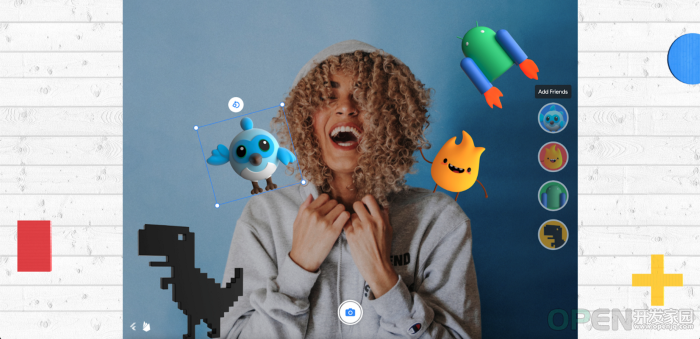
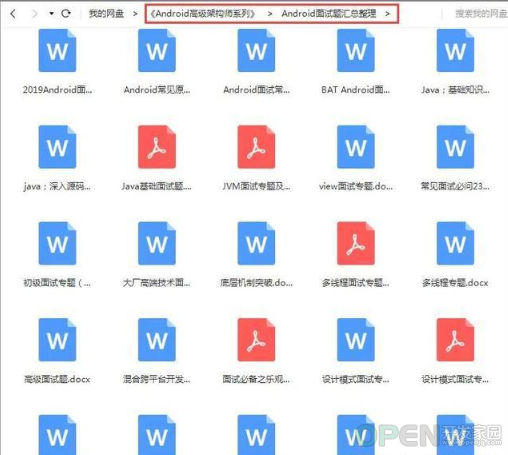
 QQ好友和群
QQ好友和群 QQ空间
QQ空间